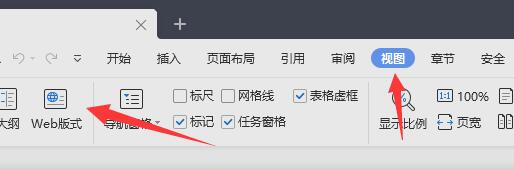如何在PPT中设置幻灯片切换效果,幻灯片切换效果可以为PPT增添一份生动和趣味,吸引观众的注意力。本文将详细介绍如何在PPT中设置幻灯片切换效果,让你的演示更加出彩。
如何在PPT中设置幻灯片切换效果
在PPT中设置幻灯片切换效果有两种方法:使用内置切换效果和自定义切换效果。
一、使用内置切换效果
内置切换效果是PPT自带的一些动画效果,可以直接在PPT中选择使用。
1. 打开PPT,选中需要设置切换效果的幻灯片。
2. 在“幻灯片切换”选项卡中,可以看到“切换效果”部分。点击“切换效果”下拉菜单,选择你喜欢的效果。
3. 你还可以调整切换效果的速度、停留时间等参数。在“速度”下拉菜单中,选择快速、中速或慢速。在“停留时间”下拉菜单中,选择停留时间长度。
4. 如果想对每个幻灯片都应用相同的切换效果和参数,点击“应用于全部幻灯片”按钮。
二、自定义切换效果
如果内置切换效果不能满足你的需求,你可以自定义切换效果。
1. 打开PPT,选中需要设置切换效果的幻灯片。
2. 在“视图”选项卡中,点击“幻灯片母版”按钮,进入幻灯片母版视图。
3. 在幻灯片母版视图中,选择“幻灯片切换”选项卡。
4. 在“切换效果”部分,点击“更多效果”按钮,弹出切换效果设置对话框。
5. 在切换效果设置对话框中,可以设置过渡效果、速度、效果选项等。
6. 设置完切换效果后,点击“应用于全部幻灯片”按钮,将切换效果应用到所有幻灯片。
注意事项
1. 切换效果不宜过多,以免过于花哨,影响观众对内容的理解。
2. 切换效果的选择要与幻灯片的内容相匹配,以增强演示效果。
3. 在设置切换效果之前,最好提前预览效果,确保达到预期效果。
如何在PPT中设置幻灯片切换效果,通过以上方法,你可以轻松地在PPT中设置各种幻灯片切换效果,让你的演示更加出色。记住,适度使用切换效果,让演示更具吸引力和专业性。